PlayStation VR promete una realidad virtual más innovadora en consolas.


Lanzado en 2016, actualmente es uno de los auriculares de realidad virtual más vendidos, en parte debido a la cantidad de consumidores que ya poseían un PS4. Otros auriculares, como Oculus Quest, son caros tal como están, sin incluir la PC de juegos necesaria para ejecutarlos. Este bloqueo fue manejable después del lanzamiento de PlayStation VR, que continuará modernizándose a medida que pase el tiempo.
• RELACIONADO: Revisión de Beat Saber: tenemos el ritmo
Antes de ingresar a un nuevo nivel de juego, determine si tiene un modelo CUH-ZVR1 o CUH-ZVR2, esto será útil durante el proceso de configuración, ya que ambos modelos tienen instrucciones diferentes. Aunque PlayStation 5 lanzó una actualización de software del sistema a partir de julio de 2022, PS VR no ha cambiado.
VIDEO DEL DÍA DE DUALSHOCKERS
Paso 1: Desembalaje
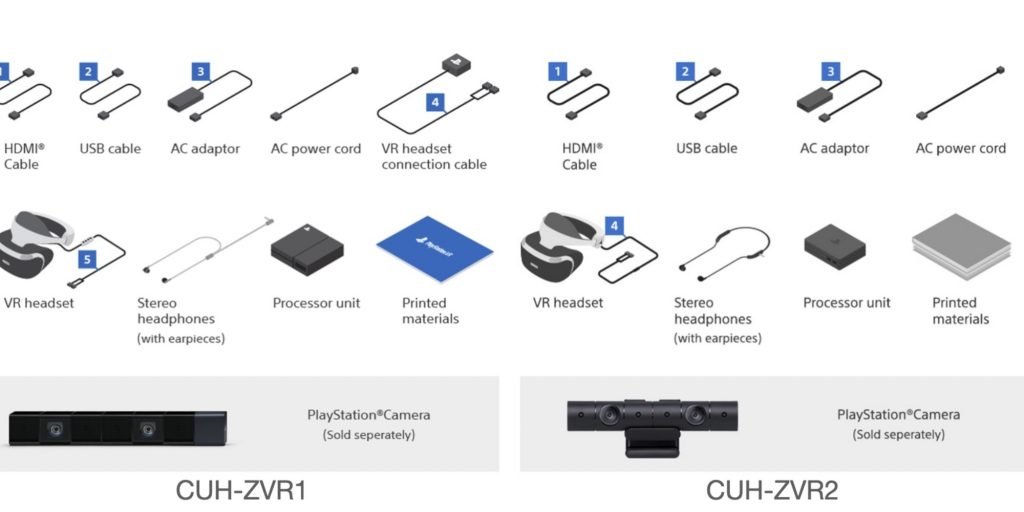
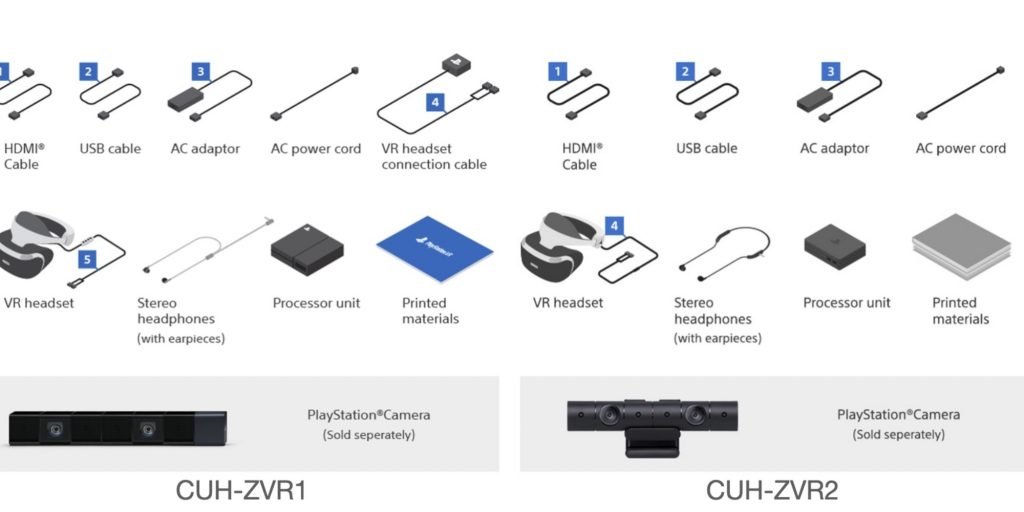
Al abrir, sentado en la parte superior, hay una útil guía de inicio rápido que ayudará a los jugadores a través del proceso de iniciación. Dentro de la caja más grande hay materiales impresos, una unidad procesadora, un cable USB, un adaptador de CA, auriculares estéreo, un cable de alimentación de CA y un cable HDMI. Si es el CUH-ZVR1, también se encontrará un cable de conexión de auriculares VR en la caja. Después de dejar estos elementos a un lado, el último componente de la caja son los auriculares PS VR.
• RELACIONADO: Reseña de HTC Vive Pro: los auriculares de realidad virtual más potentes (y más caros)
Paso 2: Conectividad
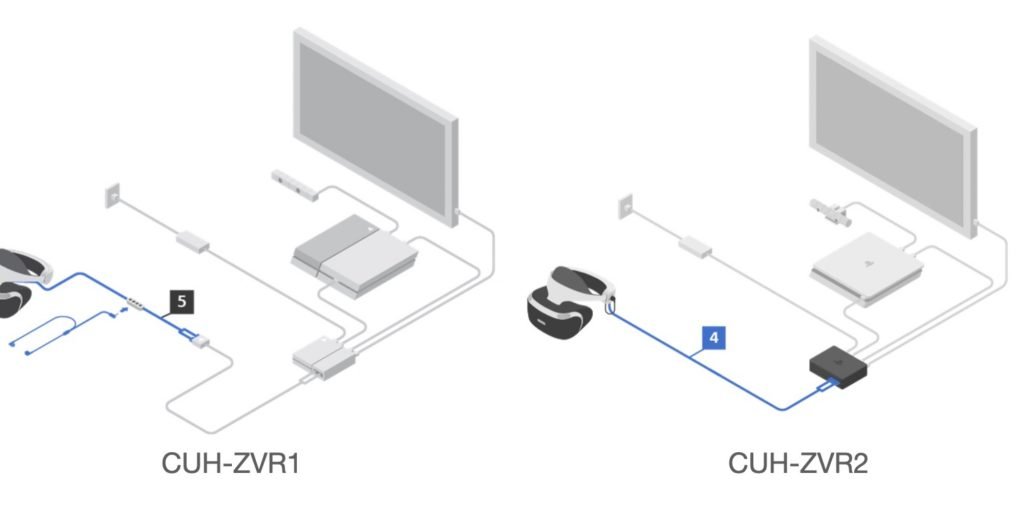
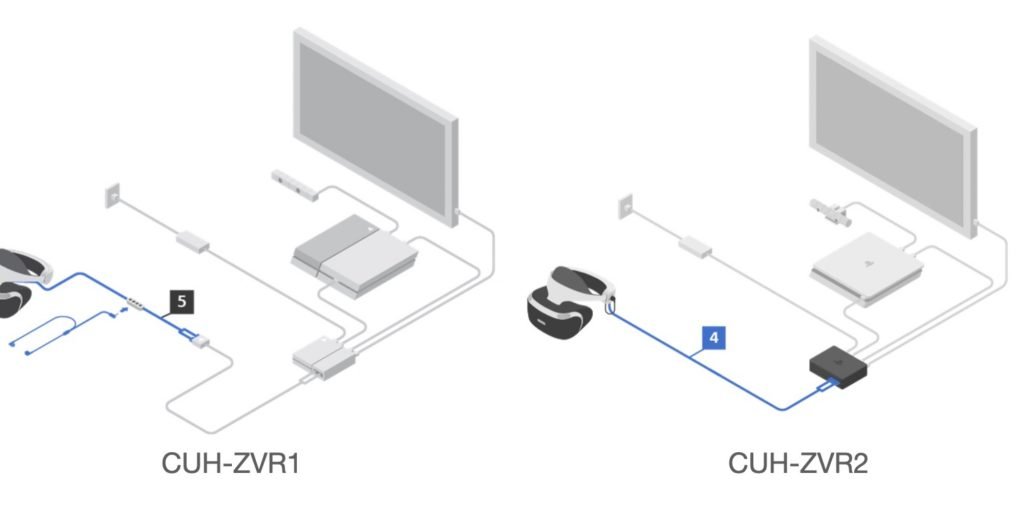
Después de abrirlo, todo está dispuesto y listo para conectarse. Con el CUH-ZVR2, conecte los auriculares estéreo a los auriculares. Cuando no se necesiten auriculares durante el juego, simplemente retírelos del camino. Con el CUH-ZVR1, los mismos auriculares estéreo se conectan al conector del control remoto en línea. Sin embargo, cualquier auricular funcionará perfectamente, no hay necesidad de limitarse a los auriculares estéreo que vienen con la caja.
• RELACIONADO: Archangel: Hellfire llegará a Oculus Rift y HTC Vive el 17 de julio
Con la PS4 y PlayStation Camera ya conectadas, desconecte el HDMI de la parte posterior de la PS4 y conéctalo a la unidad procesadora, lo que deja el otro extremo conectado al televisor. Después de eso, tome el cable HDMI de PS VR (etiquetado como Número 1) y conéctelo a la unidad procesadora de la PS4. Luego, tome el cable USB (con la etiqueta Número 2) y conecte un extremo a la PS4 con el otro extremo conectado a la parte posterior de la unidad procesadora. A continuación, conecte el cable de alimentación de CA al adaptador de CA (etiquetado con el número 3). Luego, enchufe el otro extremo del adaptador de CA en la parte posterior de la unidad procesadora. El extremo libre del cable de alimentación de CA deberá enchufarse a una toma de corriente.
A continuación, conecte el casco de realidad virtual a la parte frontal de la unidad procesadora. Cada puerto tendrá símbolos relacionados con PlayStation marcando cada uno; simplemente conecte cada uno a los símbolos correspondientes. Sin embargo, con el CUH-ZVR1, utilice el cable de conexión con la etiqueta”4″. Luego, deslice hacia atrás el lado derecho de la unidad procesadora para abrir los puertos. Enchufe cada cable en los puertos correspondientes con los símbolos correctos. Una vez conectado, asegúrese de deslizar hacia atrás el lado derecho de la unidad procesadora. El otro extremo del cable”4″se conectará al cable de los auriculares VR, etiquetado como”5″, estos cables también tienen símbolos sobre los puertos correspondientes.
A continuación, encienda cada uno de estos en orden del primero al último: TV, PS4 y PlayStation VR. Si las luces de seguimiento en la parte posterior de los auriculares se iluminan en azul, significa que todo se conectó correctamente.
Paso 3: Jugar
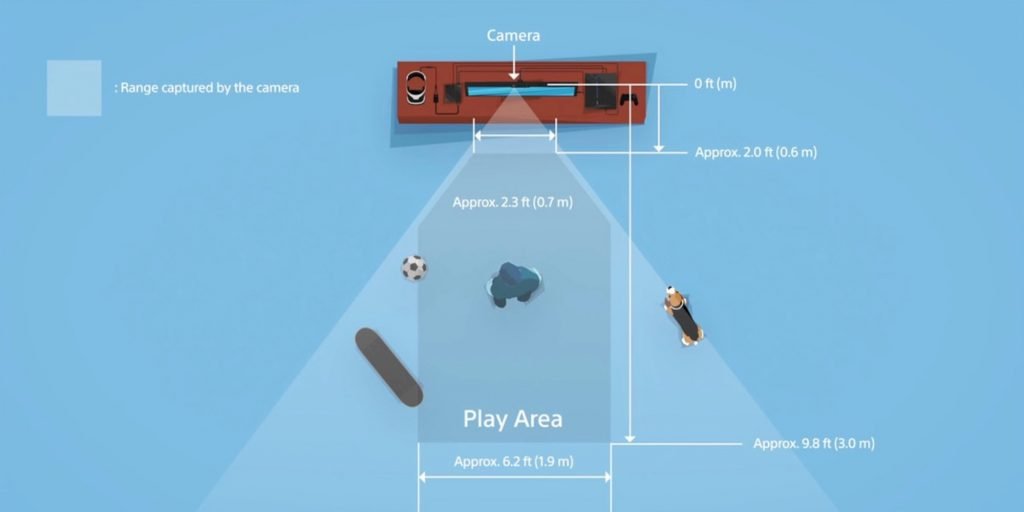
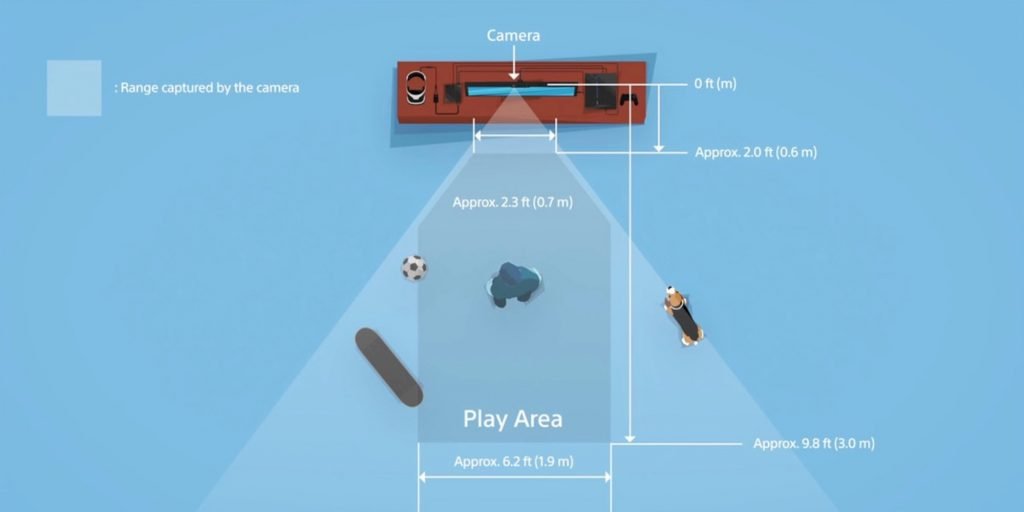
Ahora viene la parte divertida. Asegúrese de que la cámara PlayStation tenga una buena vista del área de juego, la mayoría de las personas la montan encima de sus televisores o en la base de sus televisores, y generalmente se recomienda. Después de colocar la cámara en un lugar preferido, asegúrese de que la cámara no esté obstruida y pueda leer las luces de seguimiento de los auriculares y las luces del DS4 o Move Controller en todo momento.
Para un juego seguro y divertido, establezca un área de juego de 6 por 10 pies, y la cámara debe marcar el centro del área. Para hacer esto, es posible que se requiera mover muebles, mascotas y varios artículos en la habitación. Para mayor seguridad, haga una”zona de amortiguamiento”fuera del área de juego para cualquier momento”fuera de los límites”.
Si en algún momento durante el juego, los auriculares y el controlador se desvían del área de juego, aparecerá una advertencia emergente que advierte a los jugadores que están fuera del área de juego y pueden continuar jugando una vez que hayan regresado.. Debido a las capacidades de seguimiento de los auriculares, asegúrese de que haya fuentes de luz limitadas en el fondo; es posible que sea necesario cerrar las cortinas.
Con el CUH-ZVR2, conecta los auriculares estéreo a los auriculares VR. Cuando los auriculares no estén en uso, utilice los soportes de los auriculares para apartarlos y reducir la distracción. Los botones de silencio y volumen están en la parte inferior izquierda del visor, y el botón de encendido está en el centro del visor. Para aquellos que prefieren usar sus propios auriculares, estos deberán pasar por encima de los auriculares. Para ajustar la forma en que los auriculares se ajustan a la cabeza del jugador, hay botones de ajuste en el lado superior derecho del visor y un botón de liberación del auricular directamente en la parte posterior del visor.
Con el CUH-ZVR1, el botón de ajuste se encuentra debajo del visor en la parte inferior derecha. Hay un dial sobre el botón de liberación que ajustará el tamaño. Para quitar los auriculares, simplemente presione el botón de liberación hacia abajo. Para los usuarios de anteojos, es mejor colocarse el visor de realidad virtual sobre ellos. Para volver a calibrar cualquiera de las configuraciones de VR más tarde, simplemente mantenga presionado el botón PS en el controlador. Cuando aparezca el menú rápido, seleccione”Ajustar PlayStation VR”. Con la PlayStation VR configurada con éxito, prepárate para jugar experiencias de realidad virtual anticipadas como Arizona Sunshine.
• SIGUIENTE: Firewall: Zero Hour me mostró cómo la realidad virtual puede cambiar el panorama de los juegos de disparos en primera persona
